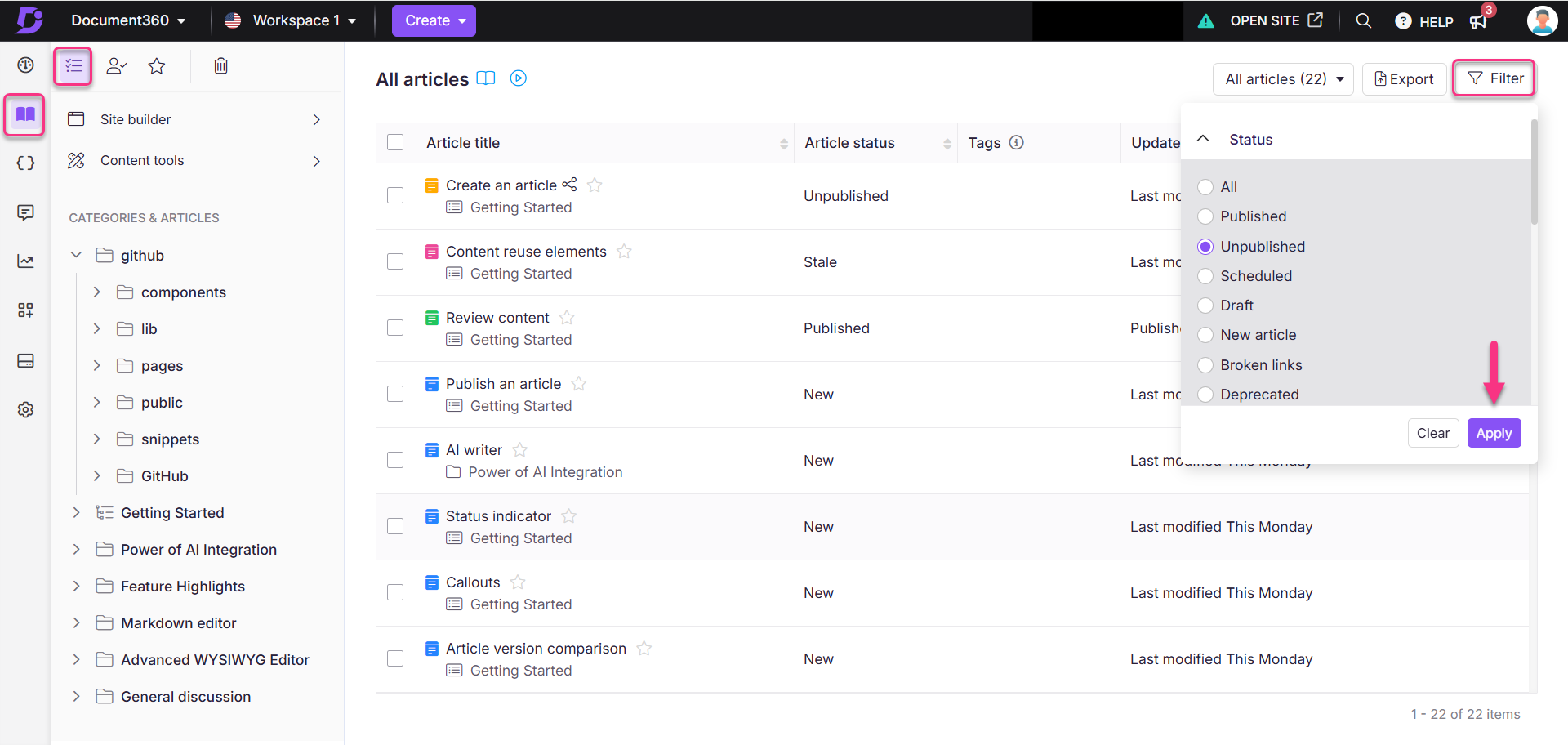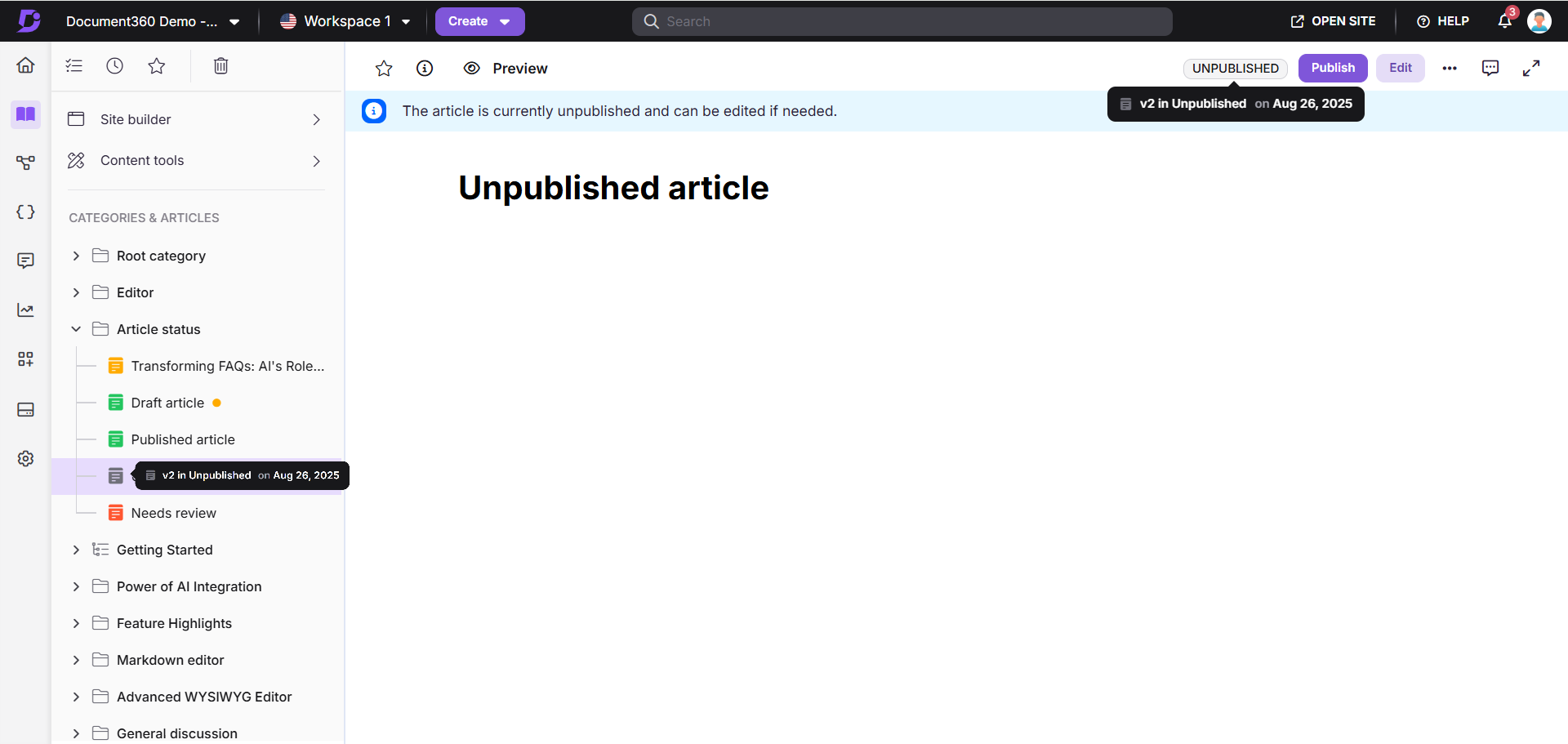Pläne, die diese Funktion unterstützen: Professional Business Enterprise
Manchmal kann es vorkommen, dass ein Artikel vorzeitig veröffentlicht wird oder nach der Veröffentlichung aktualisiert werden muss. Mit der Funktion "Veröffentlichung rückgängig machen" können Mitwirkende einen veröffentlichten Artikel aus der öffentlichen Ansicht entfernen und auf den Entwurfsstatus zurücksetzen. Dadurch wird sichergestellt, dass nur korrekte und aktuelle Inhalte in der Wissensdatenbank zugänglich bleiben.
Stellen Sie sich beispielsweise eine Situation vor, in der eine Produktversion für ein bestimmtes Datum geplant war und die zugehörige Dokumentation entsprechend veröffentlicht wurde. Aufgrund unvorhergesehener Verzögerungen bei der Veröffentlichung sollte der Artikel jedoch nicht mehr öffentlich zugänglich sein. Anstatt ihn zu löschen, kann der technische Redakteur die Funktion "Veröffentlichung rückgängig machen" verwenden, um den Artikel in den Entwurfsmodus zurückzusetzen. Sobald die Produktversion verschoben wurde, können sie die erforderlichen Aktualisierungen vornehmen und den Artikel erneut veröffentlichen, ohne das ursprüngliche Veröffentlichungsdatum zu beeinträchtigen oder vorhandene Links zu beschädigen.
ANMERKUNG
Nur Teamkonten mit der Berechtigung "Veröffentlichen" können die Veröffentlichung von Beiträgen rückgängig machen.
Grundlegendes zur Funktion "Veröffentlichung rückgängig machen"
Wenn Sie die Veröffentlichung eines Beitrags rückgängig machen :
Er wird nicht mehr auf der Wissensdatenbank-Website angezeigt.
Im Wissensdatenbank-Portal werden zwei Optionen angezeigt, die sich in der oberen rechten Ecke des Beitragseditors befinden:
Veröffentlichen
Redigieren
Wenn Sie auf Veröffentlichen klicken, ohne Änderungen vorzunehmen:
Die zuletzt veröffentlichte Version des Artikels wird genau so erneut veröffentlicht, wie sie war.
Der Status des Beitrags wird auf der Wissensdatenbank-Website weiterhin als "Neu" angezeigt.
Das Veröffentlichungsdatum bleibt das gleiche wie das letzte Veröffentlichungsdatum (vor der Aufhebung der Veröffentlichung).
Wenn Sie vor der Veröffentlichung auf Bearbeiten klicken:
Es wird eine neue Artikelversion erstellt (geforkt).
Sie können den Artikel vor der Veröffentlichung aktualisieren.
Wenn Sie die bearbeitete Version veröffentlichen, wird der Status des Beitrags auf "Aktualisiert" aktualisiert, und das Veröffentlichungsdatum entspricht dem aktuellen Datum.
ANMERKUNG
Sobald ein Artikel nicht mehr veröffentlicht wurde, bleibt er auf der Wissensdatenbank-Website nicht verfügbar, bis Sie ihn erneut veröffentlichen.
Rückgängigmachen der Veröffentlichung eines Artikels
Sie können die Veröffentlichung eines Beitrags auf vier Arten rückgängig machen:
Methode 1: Aus dem Categories & ArticlesAbschnitt
Methode 2: Aus der Kategorie Ordner/Index
Methode 3: Aus dem AbschnittAll articles ()
Methode 4: Über den Artikeleditor
So heben Sie die Veröffentlichung eines Artikels im AbschnittCategories & Articlesauf:
Navigieren Sie in der linken Navigationsleiste des Wissensdatenbank-Portals zuDocumentation ().
Bewegen Sie den Mauszeiger im Bereich Categories & Articles über den veröffentlichten Artikel und klicken Sie auf das Symbol More ().
Wählen Sie Unpublish () aus.
Das Fenster "Aufhebung der Veröffentlichung bestätigen " wird angezeigt.
Geben Sie den Grund für die Aufhebung der Veröffentlichung ein. Dies ist ein optionales Feld.
Klicken Sie auf Unpublish.
Um den Artikel zu bearbeiten oder erneut zu veröffentlichen, navigieren Sie zum Artikel:
Klicken Sie auf Bearbeiten , um den Inhalt des Artikels zu ändern.
Klicken Sie auf Veröffentlichen , um den Beitrag erneut zu veröffentlichen, ohne Änderungen vorzunehmen.
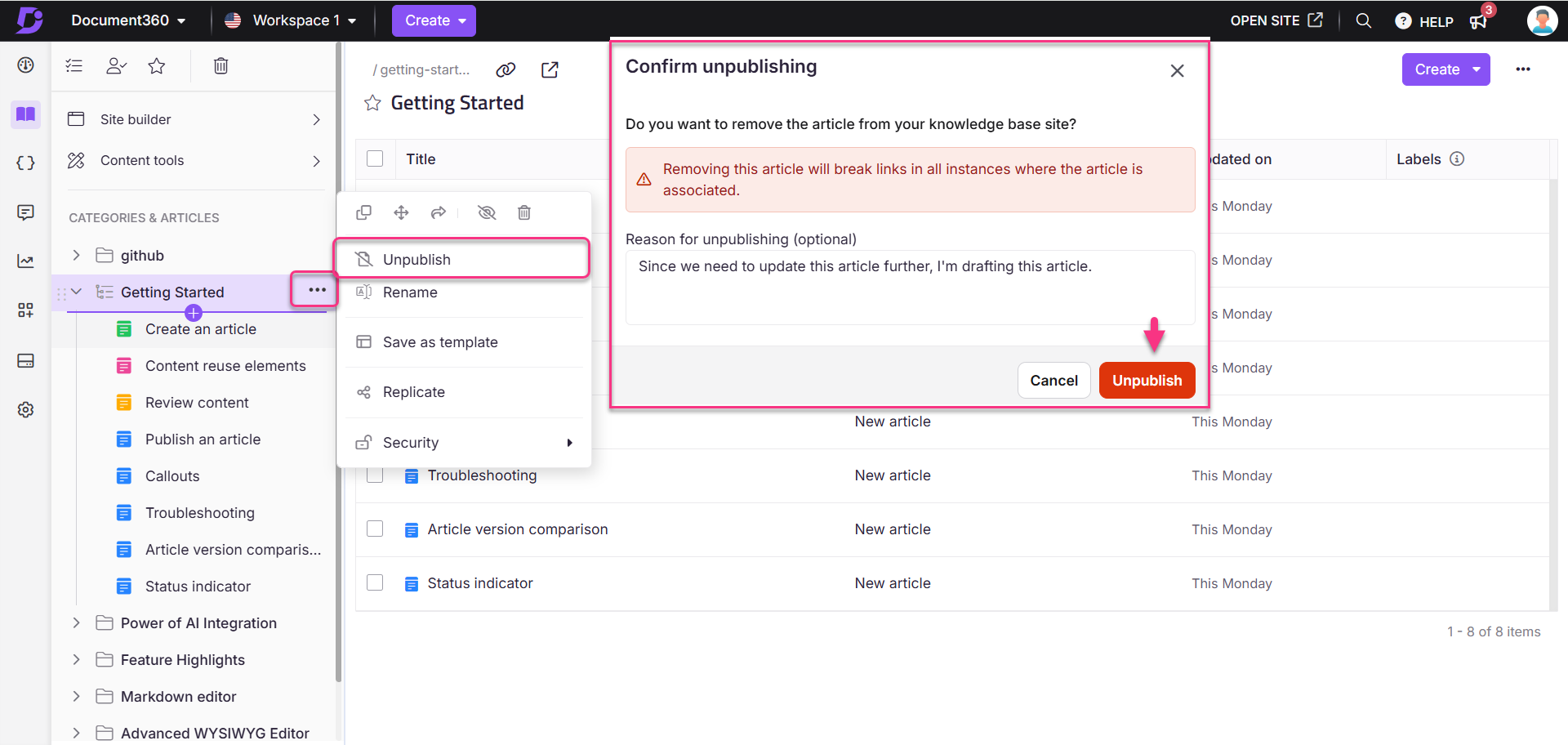
So heben Sie die Veröffentlichung eines Artikels in der Kategorie Ordner/Index auf:
Navigieren Sie im AbschnittDocumentation () zur gewünschten Kategorie.
Bewegen Sie den Mauszeiger über den veröffentlichten Artikel im linken Navigationsbereich und klicken Sie auf das SymbolMore ().
Wählen Sie Unpublish () aus.
Wenn Sie die Veröffentlichung mehrerer Artikel aufheben möchten, wählen Sie die gewünschten veröffentlichten Artikel aus und klicken Sie oben auf Unpublish ().
Das Fenster "Aufhebung der Veröffentlichung bestätigen " wird angezeigt.
Geben Sie den Grund für die Aufhebung der Veröffentlichung ein. Dies ist ein optionales Feld.
Klicken Sie auf Unpublish.
Um den Artikel zu bearbeiten oder erneut zu veröffentlichen, navigieren Sie zum Artikel:
Klicken Sie auf Bearbeiten , um den Inhalt des Artikels zu ändern.
Klicken Sie auf Veröffentlichen , um den Beitrag erneut zu veröffentlichen, ohne Änderungen vorzunehmen.
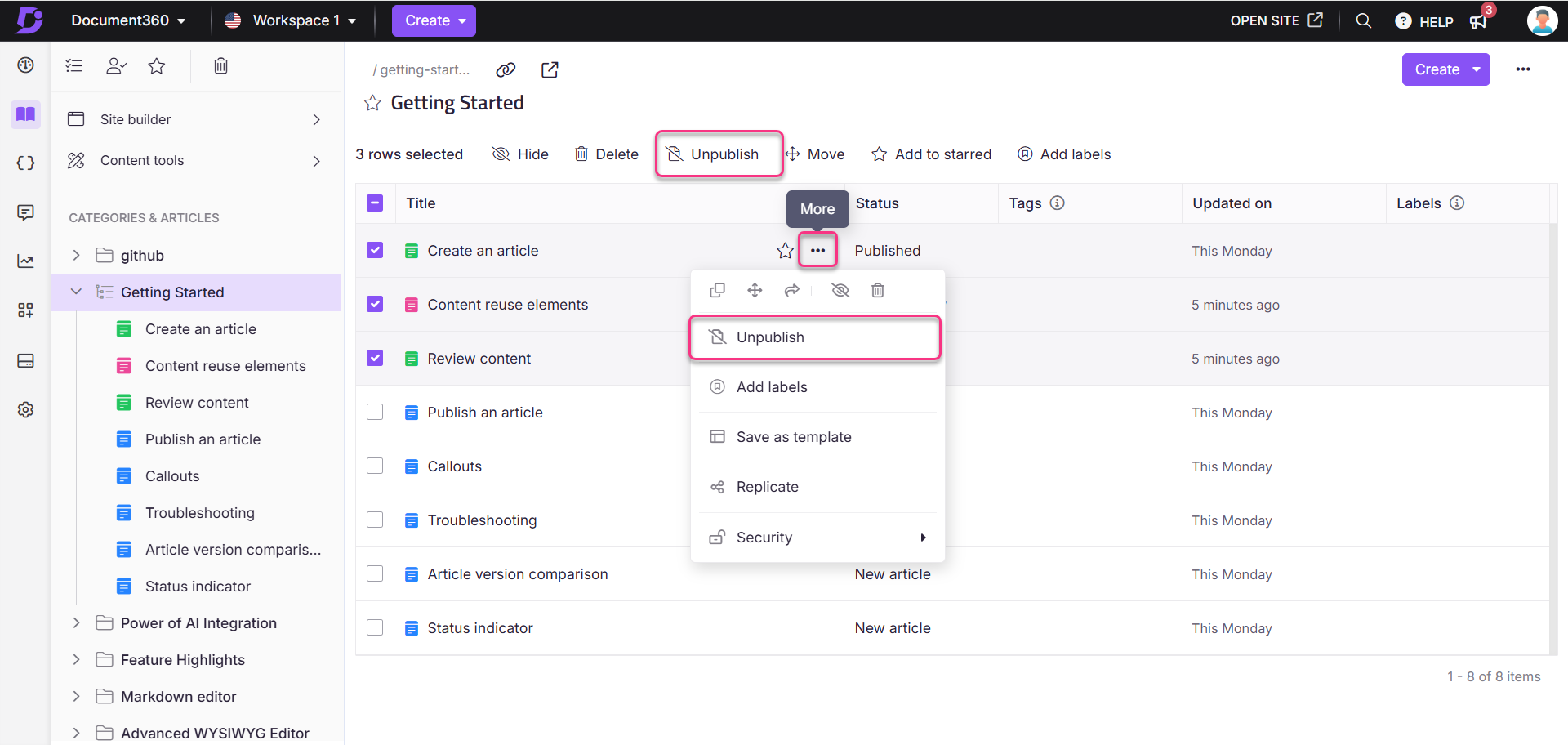
So heben Sie die Veröffentlichung von Artikeln aus dem All articles-Bereich auf:
Navigieren Sie in der linken Navigationsleiste des Wissensdatenbank-Portals zuDocumentation ().
Navigieren Sie im linken Navigationsbereich zu All articles ().
Wählen Sie den gewünschten oder mehrere veröffentlichte Artikel aus.
Klicken Sie oben auf Unpublish ().
Das Fenster "Aufhebung der Veröffentlichung bestätigen " wird angezeigt.
Geben Sie den Grund für die Aufhebung der Veröffentlichung ein. Dies ist ein optionales Feld.
Klicken Sie auf Unpublish.
Um den Artikel zu bearbeiten oder erneut zu veröffentlichen, navigieren Sie zum Artikel:
Klicken Sie auf Bearbeiten , um den Inhalt des Artikels zu ändern.
Klicken Sie auf Veröffentlichen , um den Beitrag erneut zu veröffentlichen, ohne Änderungen vorzunehmen.
ANMERKUNG
Sie können auch die Veröffentlichung von Artikeln auf den Seiten Recent und Starred aufheben.
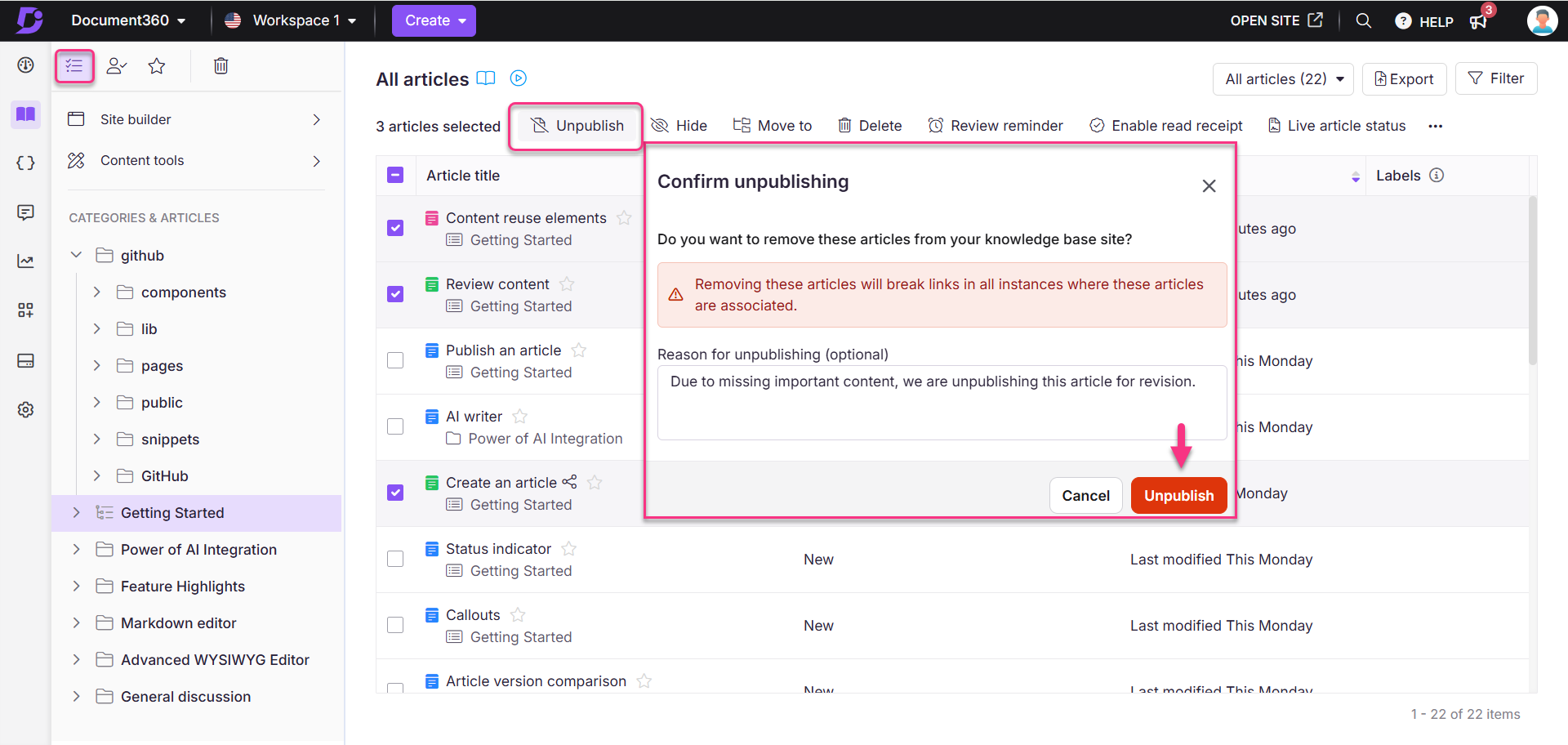
So heben Sie die Veröffentlichung eines Beitrags im Artikel-Editor auf:
Navigieren Sie in der linken Navigationsleiste des Wissensdatenbank-Portals zuDocumentation ().
Öffnen Sie den gewünschten veröffentlichten Artikel und klicken Sie oben rechts auf das SymbolMore ().
Wählen Sie Unpublish ().
Das Fenster "Aufhebung der Veröffentlichung bestätigen " wird angezeigt.
Geben Sie den Grund für die Aufhebung der Veröffentlichung ein. Dies ist ein optionales Feld.
Klicken Sie auf Unpublish.
Klicken Sie auf Bearbeiten , um den Inhalt des Beitrags zu bearbeiten.
Klicken Sie auf Veröffentlichen , um den Beitrag zu veröffentlichen.
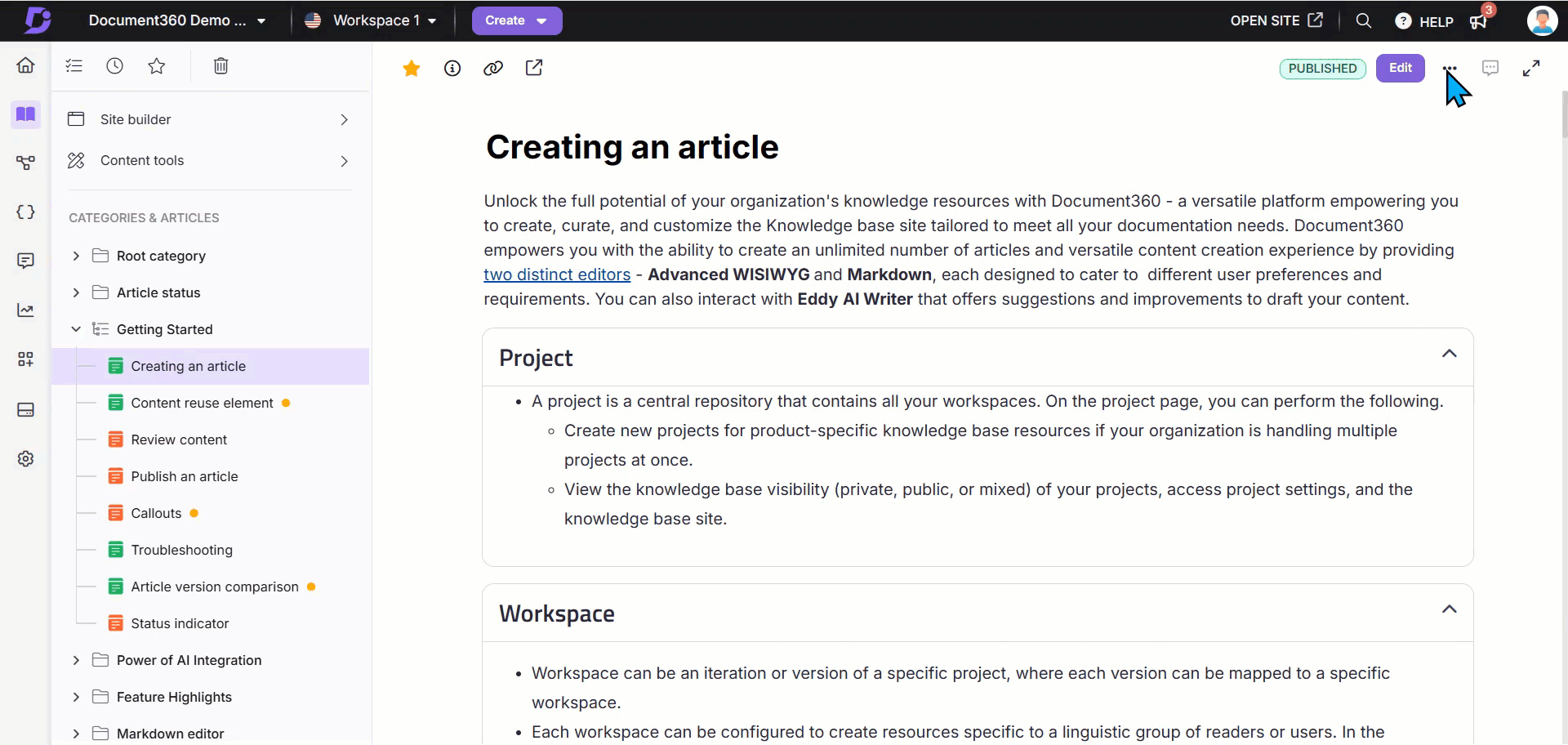
ANMERKUNG
Wenn Sie die Veröffentlichung eines Beitrags rückgängig machen, werden alle damit verknüpften Links unterbrochen und der Status des Beitrags ändert sich von "Veröffentlicht " in "Entwurf".
Wenn der Artikel unveröffentlicht ist:
Es wird auf der Wissensdatenbank-Website ausgeblendet .
Das Statussymbol des Beitrags wird grau () angezeigt.
Im Wissensdatenbank-Portal wird der Status auf Unveröffentlicht aktualisiert.
Es erscheint ein Banner mit der Aufschrift: "Der Artikel ist derzeit unveröffentlicht und kann bei Bedarf bearbeitet werden."
Filtern unveröffentlichter Beiträge in Ihrer Wissensdatenbank
So zeigen Sie nur unveröffentlichte Beiträge in Ihrer Wissensdatenbank an:
Navigieren Sie in der linken Navigationsleiste des Wissensdatenbank-Portals zu Documentation ().
Navigieren Sie im linken Navigationsbereich zu All articles ().
Klicken Sie oben rechts auf Filter und erweitern Sie das Dropdown-Menü Status .
Wählen Sie Unveröffentlicht aus, und klicken Sie auf Übernehmen.